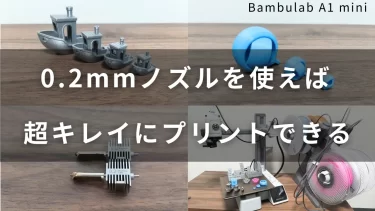今回は「Ender-3 V3 SE」の、ホットエンド周辺の部品を分解していきたいと思います。
ノズル以外にも、冷却ファンやモーター、センサーの交換の参考にもなるかと思います。
また、ご紹介する作業を行われる場合は自己責任でお願いいたします。
Creality Ender-3 V3 SEについて
・オートレベリング・オートZオフセットで調整の手間いらず。
・ロード、アンロードが自動
・低価格
・最大250mm/sの高速プリント
関連記事:Ender-3 V3 SEを徹底レビュー!初心者入門機としておすすめ!
分解に使う工具・備品
先に今回使う工具をご紹介します。

Ender-3 V3 SEにも、工具が付属していますので、それでも大丈夫です。
また、適宜あるといいのが「清掃用ウエス」や「グルーガン」です。
動画で見る
本記事の内容は、動画でもご覧になることができます。
ノズル詰まり予防方法もご覧ください↓
他のCreality製品のノズル交換について
関連記事:Creality K1のノズル交換
カバーの取り外し(共通作業)
もしフィラメントがセットされている状態であれば、「準備」→「解きほぐす」を選択し、エクストルーダーからフィラメントを抜いておきます。

「準備」を選択し、「軸移動」を選択、Z軸移動を「100前後」に変更します。作業がしやすい高さに変更すれば大丈夫です。
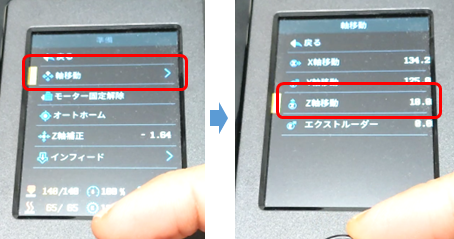
電源スイッチをオフにして、電源ケーブルを抜きます。

ネジが落ちてしまわないように、マグネタイザーで六角レンチに磁力を付与します。ネジを落としてしまうと、作業効率が悪くなりますし、最悪紛失することがあります。

カバーを取り外していきます。2mmの六角レンチを使います。ちなみに今回は、2mmと1.5mmの六角レンチがあれば大体分解することができます。

エクストルーダーカバーの、ネジ2つを外していきます。反対側のネジも1つ外します。

そうすると、こんな感じでカバーがブラブラの状態になります。

カバーのファンケーブルを辿って、基盤からコネクターを抜きます。こういった分解作業をする時は、組み立て方を忘れることがあります。念のためスマホなどで、分解前の写真を撮っておくことをおすすめします。

他の部品に引っかからないように逃がしながら、ケーブルを取り外します。コネクター部は、このように曲がっていると思いますので、まっすぐに少し整えてから抜きます。

コネクターの頭が、ヒートシンクに干渉してしまう場合は、ピンセットや六角レンチなどで逃がしながら取り外します。無理に引っ張ると切れてしまうので注意が必要です。

ノズルの交換方法【簡易版】
カバーを取り外した後は、電源ケーブルを接続し、電源スイッチを入れます。

「コントロール」を選択し、「温度」を選択します。温度を80℃前後に設定し、温度に達したら電源スイッチをオフにします。
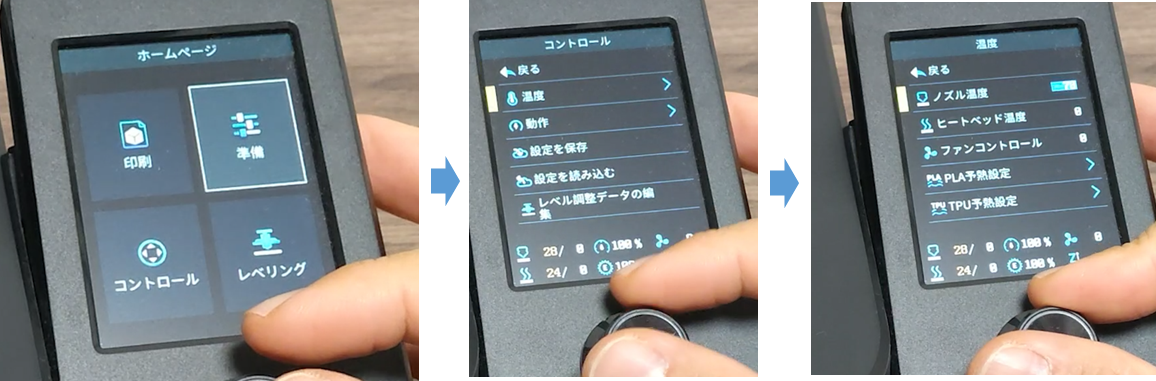
モンキーレンチとスパナを使って、このようにノズルを緩めます。この時力を入れすぎると、エクストルーダーに負荷がかかりますので注意が必要です。

ヒーターは温めなくてもいいのですが、温めた方が緩めやすくなり、パーツへの負荷が少なくて済みます。それでもパーツへの負荷が気になるようでしたら、もっと分解してから交換した方がいいです。
その場合はこの後の章を参考にしてください。また、私の場合は電源を入れっぱなしにして高温状態で作業しちゃっていますが、通常は「オフ」にしてやるべきです。
こんな感じでノズルを取り外し、交換用のノズルを取り付けます。この時も強すぎると、パーツへの負荷が大きくなってしまいますので、力の入れ方には注意が必要です。

取り付け後はレベリングを行って完了となります。
細かくしっかりと分解
カバーの取り外しを終えておきます。センサーケーブルを基盤から抜きます。
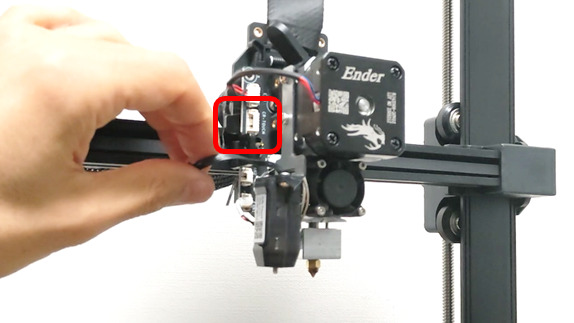
ネジを2本取り外します。このZセンサーはレベリング調整に使っていて、とても重要なパーツです。
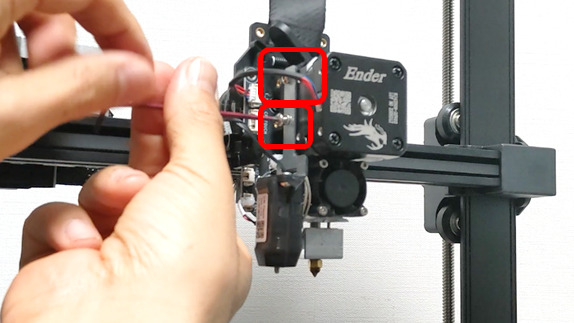
また、説明が遅れましたが、コネクター部にはケーブルが抜けないように、ホットメルトで接着されています。ピンセットなどで、割と簡単に取り外すことができます。

再利用はできませんので、組み付け時は、グルーガンで再度接着させる必要があります。ただし、接着させなくても動かすことはできますので、使われる方の判断になってきます。
続いて、フィラメントを送る「搬送モーター」を取り外します。ネジを4点外します。

テフロンチューブが入っていますので、取り外しましょう。
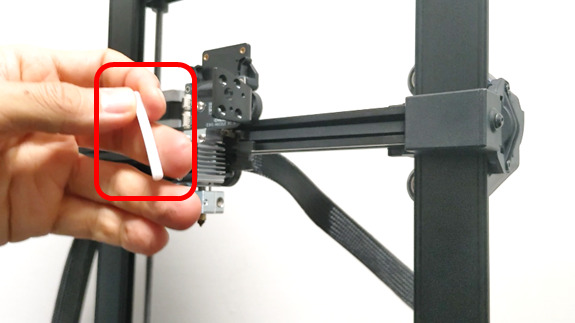
続いて、取り外した搬送モーターを分解していきます。ネジを4本取り外します。六角レンチは2mmと2.5mmを使います。

もしフィラメントが詰まってしまったり、途中で切れてしまうと、この部分を分解して取り除くこともあります。
ネジを取ったら、「モーター部」と「送り出しギアユニット」を切り離します。

さらに「送り出しユニット」を切り離していきます。手で分離させることができます。

ギアが、バネ圧によって、フィラメントにしっかり圧着されるようになっています。

もしフィラメントの粉や、残骸が残っている場合は、ギア周辺を、「エアダスター」や「ブロアー」「ピンセット」などを使って掃除しましょう。逆の手順で組み付けていきます。
続いて、「冷却ファン」と「ヒートシンク」・「ヒーターブロック部」を取り外していきます。
コネクター部のホットメルトを、除去します。、
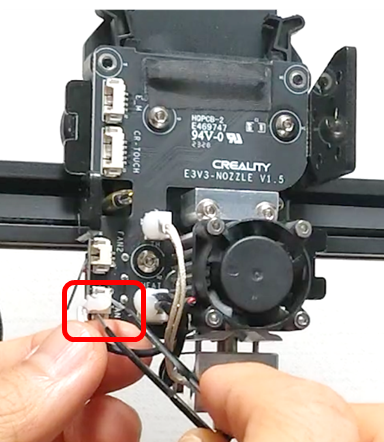
冷却ファンのネジを4本を取り外します。1.5mmの六角レンチを使います。
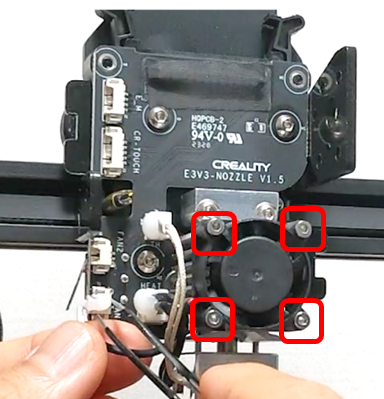
基盤からコネクターを抜き、ファンを取り外します。もしファンに、フィラメントの残骸や埃などがあれば、取り除いておきます。

続いて「ヒーターケーブル」と「温度センサーケーブル」を抜きます。コネクターは、ホットメルトで接着されているので、取り除いてから抜きます。
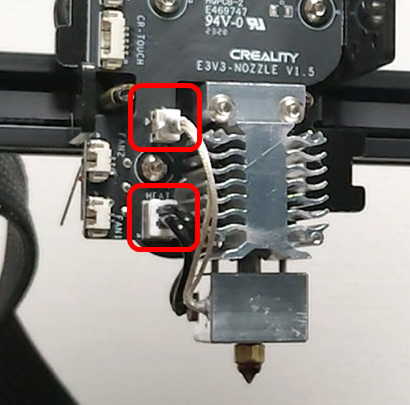
ヒートシンクのネジ2本を取り外します。

するとこのような、「ヒーターとヒートシンクが一体になったユニット」を取り外すことができます。
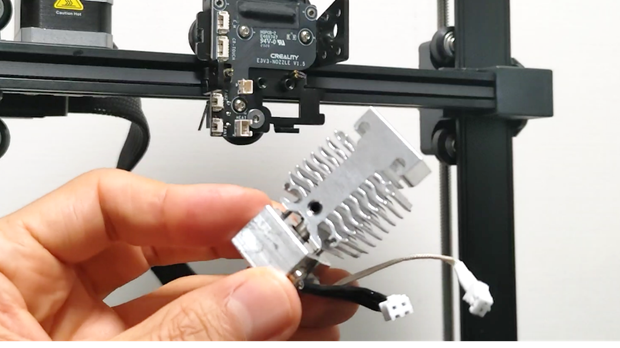
取り外したユニットを見ると、ヒートシンク部が結構長いことが分かります。Creality K1のヒートシンクが、これくらい(下の写真)でしたので、それよりも長くなっているようです。

<ヒートシンクってなに?>
ヒートシンクはフィラメントを冷却する効果があります。本来フィラメントは、ヒーター部に達するまでは冷えていないと、押し出しに不具合が出て、ノズル詰まりが起きやすくなります。この長さのためか、V3 SEはノズル詰まりが少ないように感じます。
ネジ2本を取り外していきます。

続いて、ノズルを固定している芋ネジを緩めます。

ヒーターブロックを取り外し、モンキーレンチとスパナを使って、ノズルを取り外します。

ノズルとヒーターが、綺麗な状態であればスムーズに緩められますが、状態が悪いと取りにくくなる場合があります。
その場合は、「ターボライター」などを使って、ヒーター部を温めてから緩めるのもいいです。ただし、火傷をする可能性がありますので、十分理解した上で行ってください。
ノズルを取り付ける際は、スロートチューブとノズルが、しっかり締めあってる必要があります。できるだけ両方から締めていきましょう。

取り付ける際は、スロートチューブに「放熱グリス」を塗付してから取り付けましょう。グリスは、パソコンのCPU冷却用のもので問題ありません。

ヒートシンクに取り付ける際は、ヒーターブロックの向きに気をつけてください。逆の手順で組み上げていきます。

組み上げ後の調整
組み上げた後は必ずレベリング作業を実施してください。
操作はとても簡単で、「レベリング」を選択するだけで、「Zオフセット」と「レベリング」を自動で行ってくれるので待つだけでオッケーです。

Ender-3 V3 SEのノズルについて
それを可能にしている理由の1つが、ノズルの「ストロークの長さ」です。高速プリンターになるほど、長くなっていて、昔の機械は短いものが多いです。

同様に、銅合金ノズルは熱伝導率が高いため、素早く温度を上げることができます。Ender-3 V3 SE用も、少数の販売店で出回っていますが、まだ数は少ないようです。
サンステラさんではテクノダイヤ製のノズルが販売されています。kaikaは評判がとてもいいノズルです。気になる方は参考にしてください。